Bạn muốn xóa tin nhắn đã gửi hoặc lịch sử chat trên Skype, tránh bị đọc trộm, xem trộm tin nhắn quan trọng nhưng chưa biết cách làm? Cùng theo dõi bài viết để biết cách xóa tin nhắn, xóa, ẩn lịch sử chat trên ứng dụng Skype điện thoại, máy tính nhé!

I. Cách xóa 1 hay nhiều tin nhắn trên Skype điện thoại, máy tính
1. Trên ứng dụng Skype máy tính, trình duyệt web Online
Hướng dẫn nhanh
Mở ứng dụng Skype trên điện thoại, máy tính hoặc trình duyệt web tại đây > Mở cuộc hội thoại cần xóa > Nhấn vào biểu tượng ba chấm > Nhấn Xóa > Xác nhận Xóa.
Hướng dẫn chi tiết
Bước 1: Mở ứng dụng Skype trên máy tính hoặc trình duyệt web tại đây > Bạn hãy mở cuộc hội thoại có tin nhắn bạn muốn xóa.
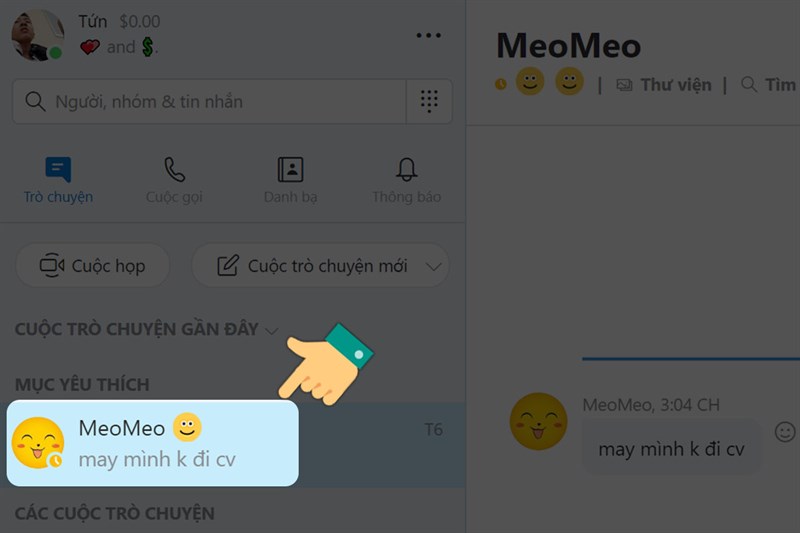
Bước 2: Nhấn vào biểu tượng ba chấm sau tin nhắn cần xóa > Chọn Xóa.
Nếu muốn chỉnh sửa lại tin nhắn đã gửi, bạn chọn vào chỉnh sửa nhé!
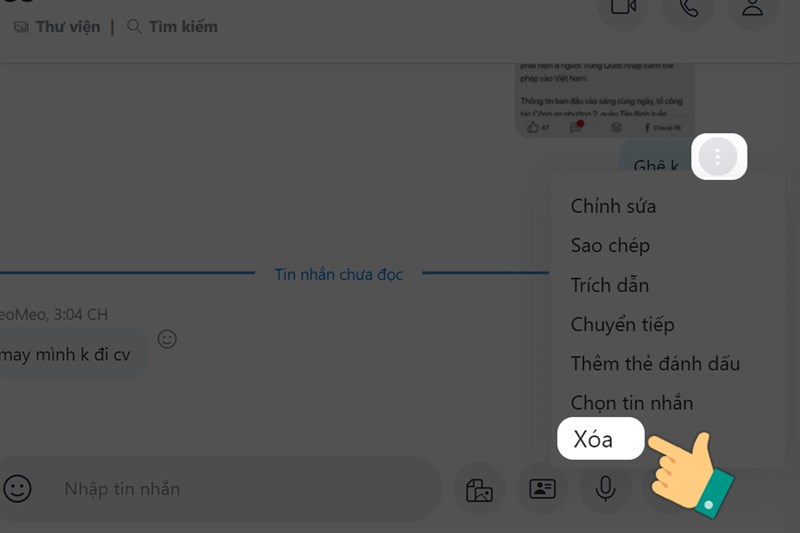
Bước 3: Xác nhận Xóa.
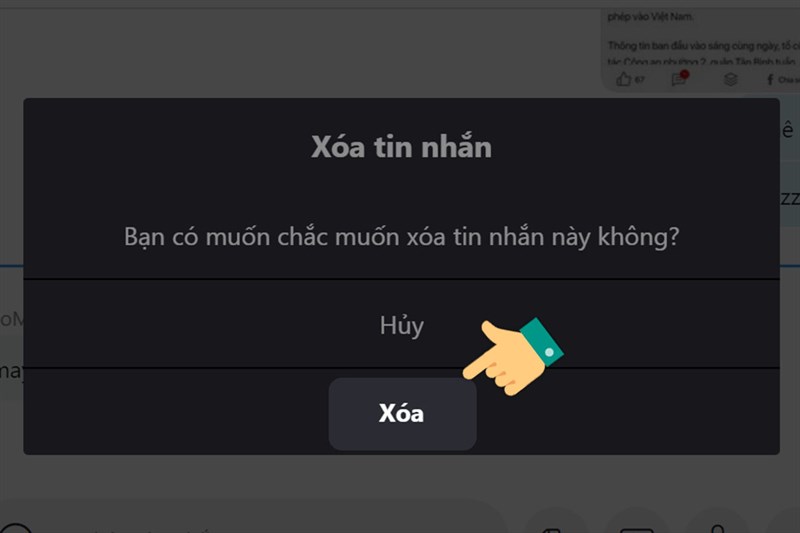
2. Trên điện thoại Android, iOS
Bước 1: Mở ứng dụng Skype điện thoại, mở tin nhắn có nội dung muốn xóa.
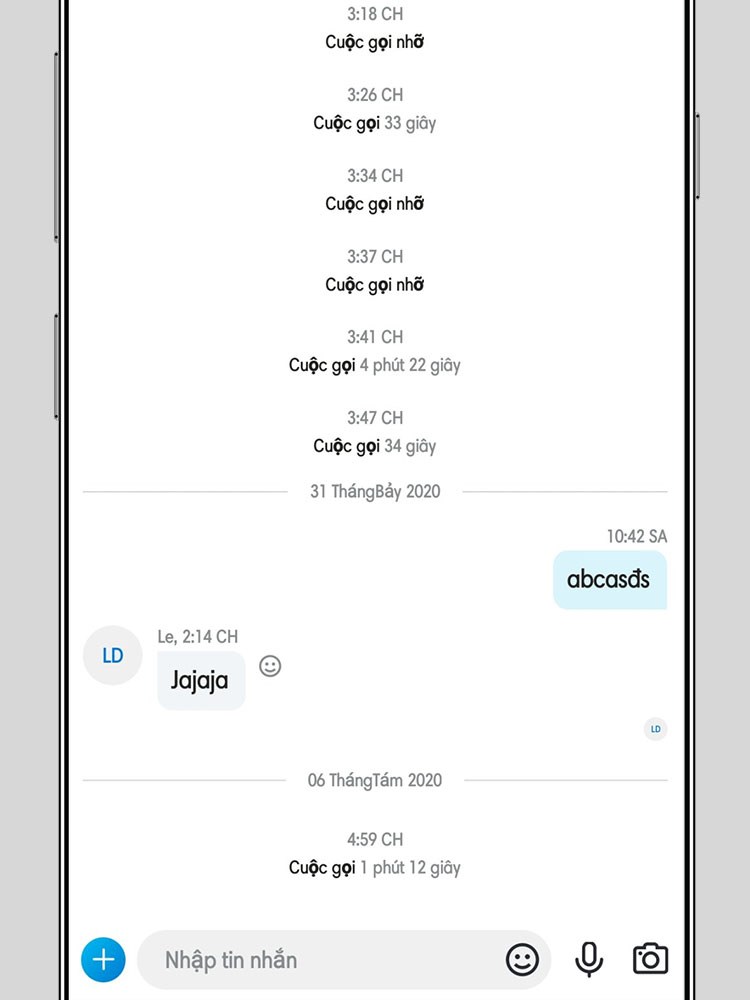
Mở ứng dụng Skype điện thoại, mở tin nhắn có nội dung muốn xóa.
Bước 2: Nhấn giữ vào tin nhắn muốn xóa khoảng 3s > Chọn xóa.
Nếu tin nhắn gửi sai, bạn có thể chọn vào chỉnh sửa để sửa lại và gửi như bình thường nhé!
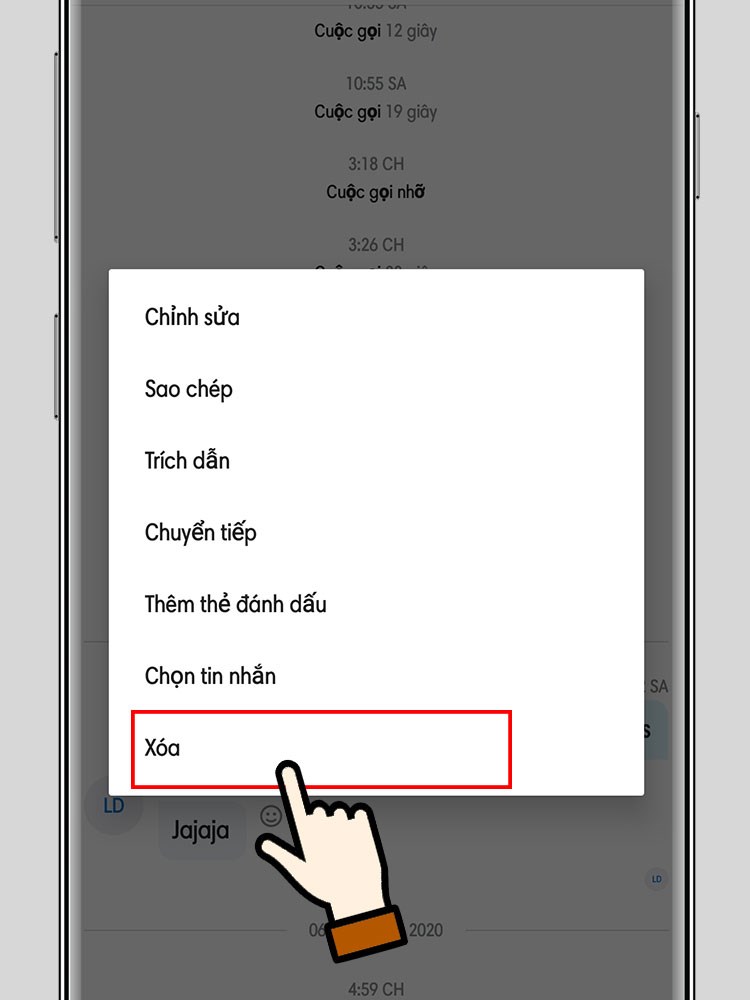
Nhấn giữ vào tin nhắn muốn xóa khoảng 3s > Chọn xóa.
Bước 3: Xác nhận Xóa tin nhắn.
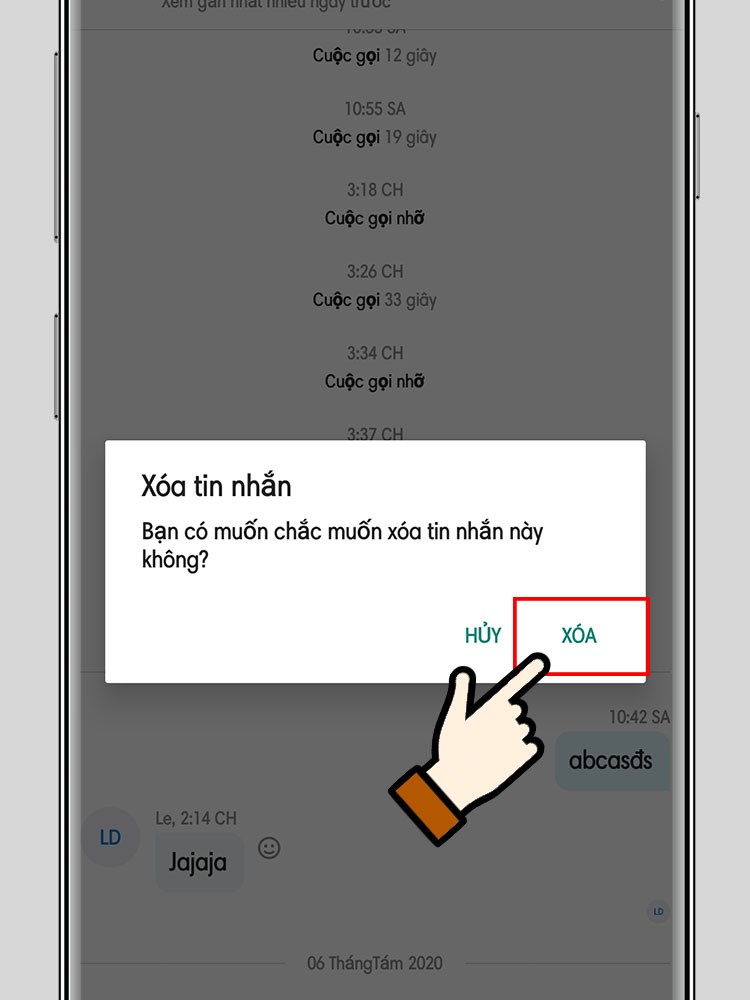
Xác nhận Xóa tin nhắn
II. Cách ẩn, xóa lịch sử chat Skype điện thoại, máy tính nhanh nhất
1. Trên máy tính
Hướng dẫn nhanh
Nhấn chuột phải vào cuộc hội thoại cần xóa > Chọn Xóa cuộc trò chuyện > Xác nhận Xóa.
Hướng dẫn chi tiết
Bước 1: Mở ứng dụng Skype máy tính hoặc trình duyệt web. Chọn cuộc hội thoại cần xóa ở danh sách bên trái màn hình.
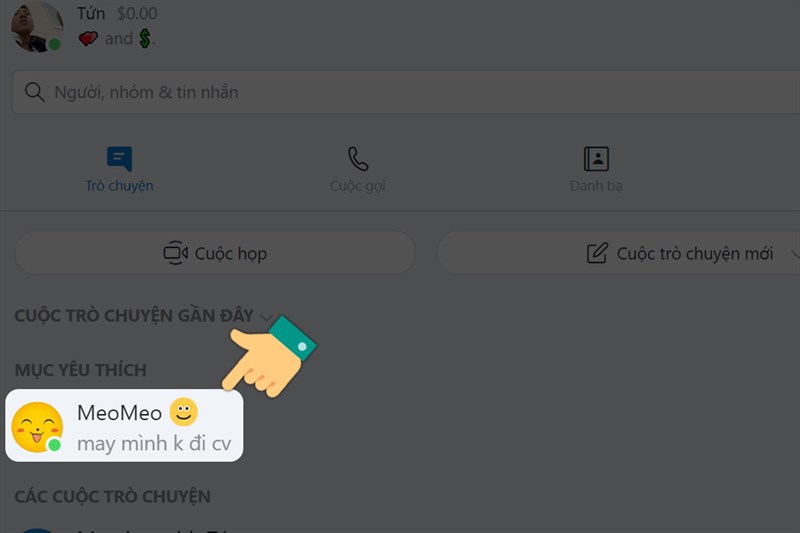
Bước 2: Nhấn chuột phải vào cuộc trò chuyện đó > Nhấn Xóa cuộc trò chuyện.
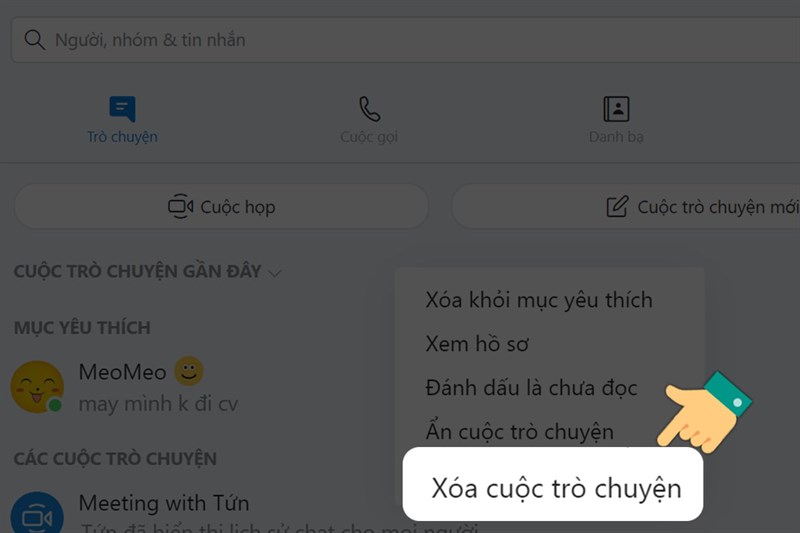
Bước 3: Xác nhận Xóa.
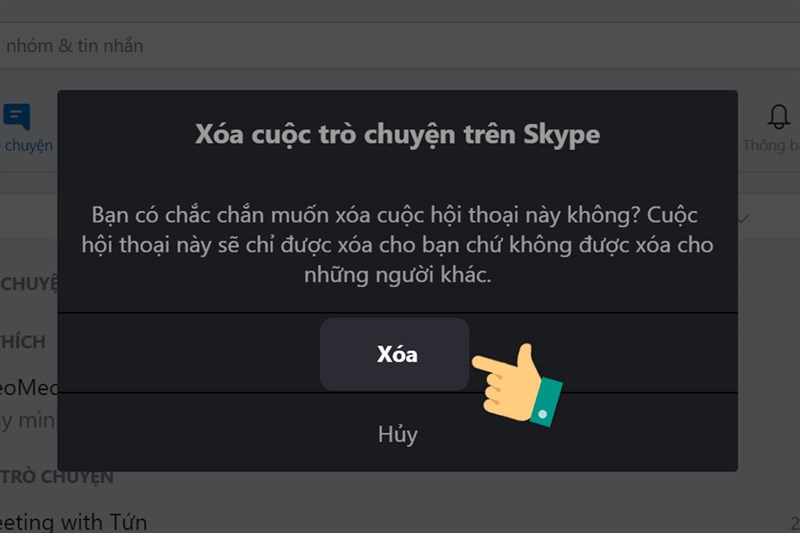
Nếu không muốn xóa bạn có thể chọn chức năng Ẩn cuộc trò chuyện trên ứng dụng. Khi được ẩn, tin nhắn sẽ không hiện trong giao diện Skype. Khi có tin nhắn mới đến sẽ tự động hiển thị lại.
Để ẩn cuộc trò chuyện, bạn hãy nhấn chuột phải cuộc trò chuyền cần ẩn và chọn Ẩn cuộc trò chuyện.
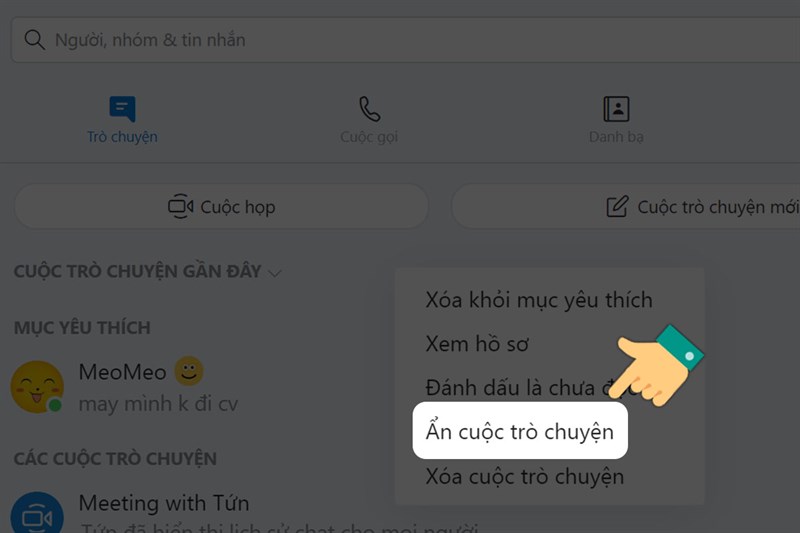
2. Trên điện thoại
Bước 1: Mở ứng dụng Trên điện thoại bạn chỉ cần nhấn giữ vào cuộc hội thoại khoảng 3s và chọn cuộc trò chuyện muốn xóa.
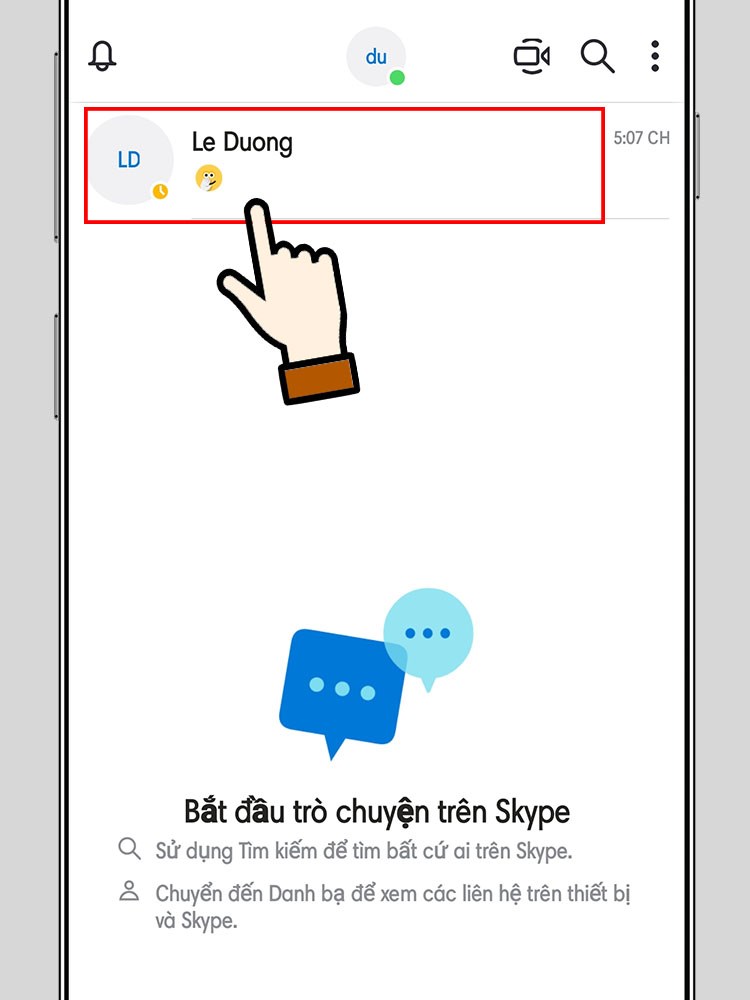
Chọn cuộc trò chuyện muốn xóa.
Bước 2: Chọn Xóa cuộc trò chuyện > Xác nhận xóa.
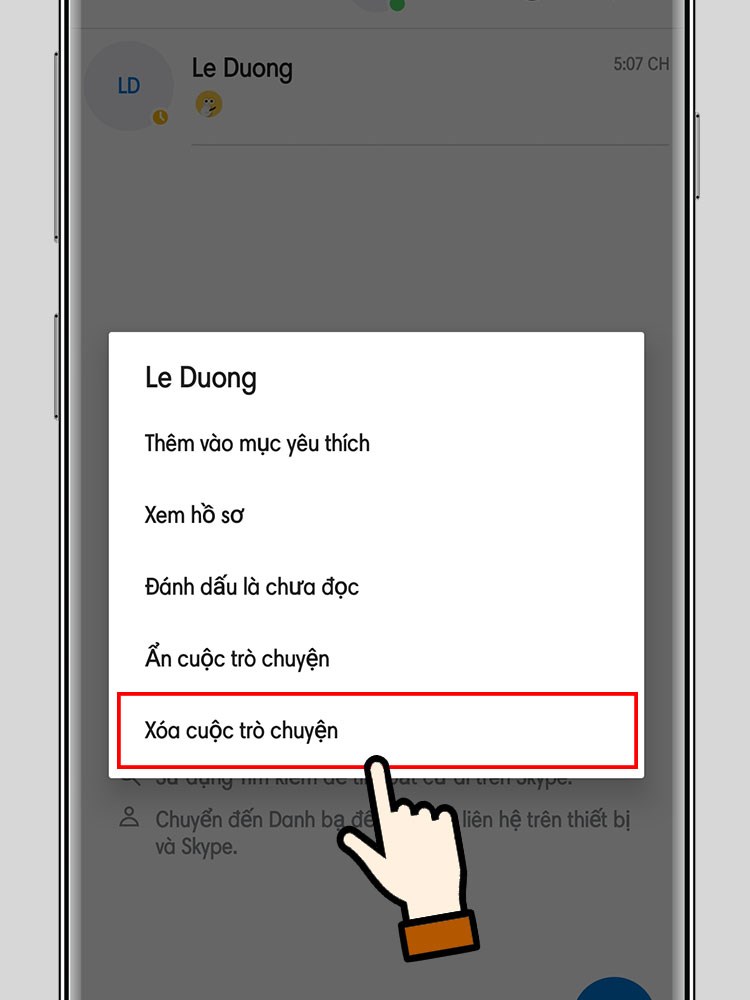
Chọn Xóa cuộc trò chuyện
Nếu muốn ẩn tin nhắn, bạn chọn ẩn cuộc trò chuyện, ngay lập tức tin nhắn sẽ bị ẩn đi, bạn chỉ có thể mở, tìm lại tin nhắn bằng cách nhập tên để tìm kiếm, hoặc khi người đó gửi tin nhắn đến cho bạn.
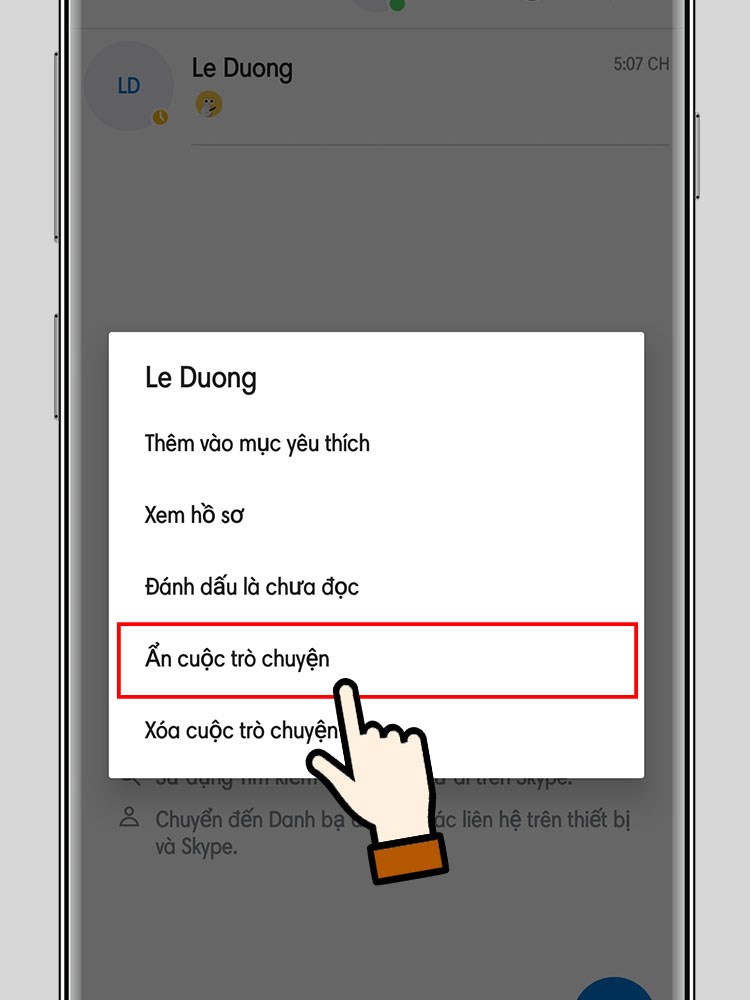
Nếu muốn ẩn tin nhắn, bạn chọn ẩn cuộc trò chuyện
Trên đây là bài viết hướng dẫn bạn xóa tin nhắn, lịch sử chat và ẩn cuộc trò chuyện trên Skype chỉ với vài thao tác đơn giản. Hy vọng bài viết sẽ có ích cho bạn. Chúc các bạn thành công!
















